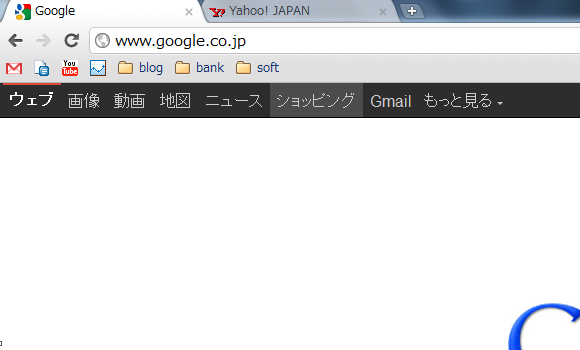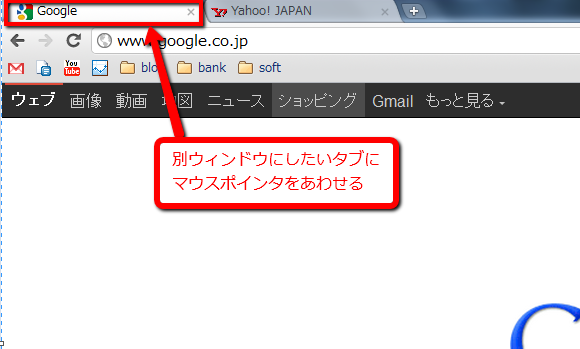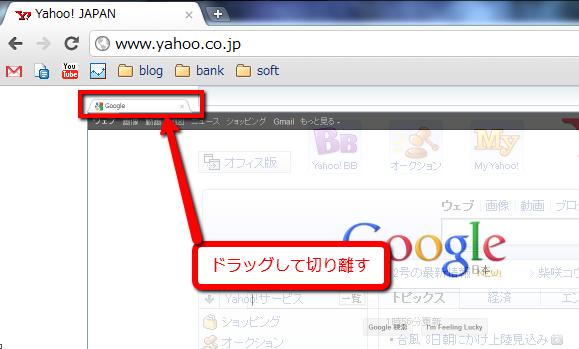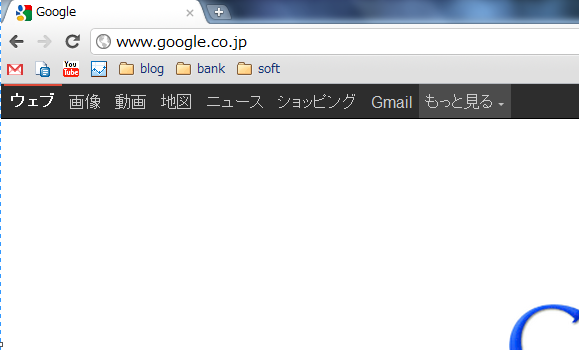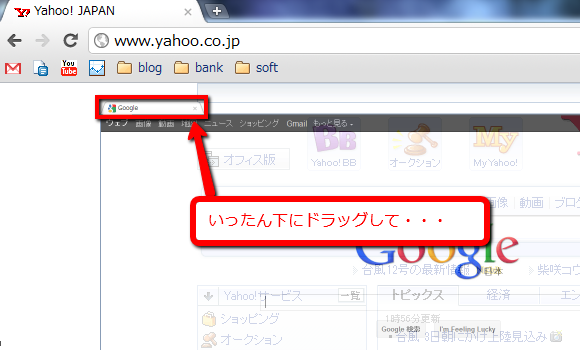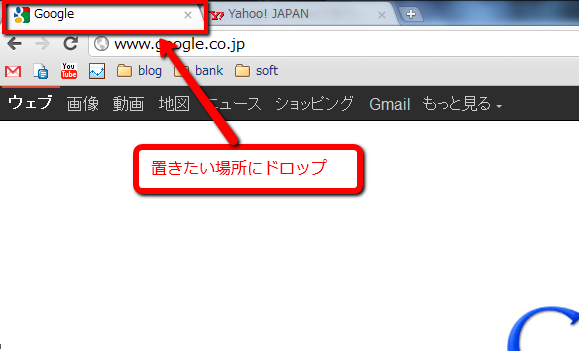スポンサードリンク
Google Chromeでよく使う便利なショートカットキーをご紹介します。
- 新規ウィンドウを開く Ctrl + N
- 今のウィンドウを閉じる Alt + F4
- ブックマークに保存 Ctrl+D(フォルダを作成しておくと、どこに登録するか選択できます)
- 新規タブを開く Ctrl + T
- タブを閉じる Ctrl + W
- 現在のタブから右に移動 Ctrl + Tab
- 閲覧履歴を表示 Ctrl+H (うっかりタブを閉じてしまったときに便利)
- アドレスバーにカーソルを移動 Ctrl + L(URLを選択状態にしてくれるのでURLをコピペしたいときも便利)
- ページを更新 F5()
- テキストサイズを大きく Ctrl + +キー
- テキストサイズを小さく Ctrl + -キー
- テキストサイズをデフォルトに戻す Ctrl + 0
- ページ内キーワード検索 Ctrl + F
- テキストの情報のみをペースト Ctrl + Shift + V(WebからコピーしたものをGmailに貼り付けるときに便利)
- ダウンロード履歴の表示 Ctrl+J